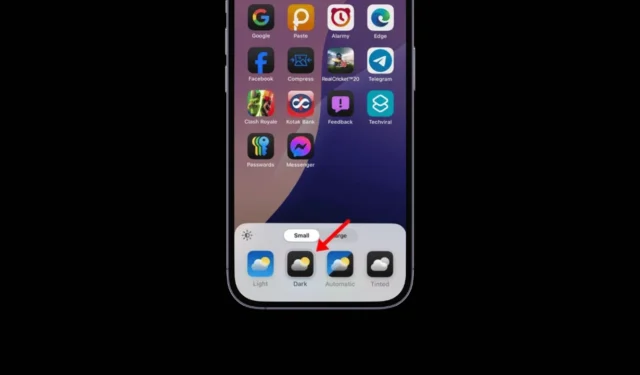
iPhone은 iOS 13에서 다크 모드 지원을 받았지만, 최신 버전인 iOS 18에서는 다크 모드 사용자 지정 기능이 한 단계 더 발전했습니다.
iOS 18에서는 시스템 전체에 다크 모드를 적용할 수 있을 뿐만 아니라 다크 테마에 맞게 홈 화면을 사용자 지정할 수도 있습니다.
iPhone에서 홈 화면 다크 모드 설정 및 사용
다크 모드로 홈 화면을 설정하고 사용하려면 iPhone에서 iOS 18 개발자 또는 공개 베타 버전을 실행해야 합니다.
iOS 18 베타 업데이트를 설치하면 앱 아이콘에 대해 다크 모드를 켤 수 있고, 다크 모드에서도 앱 아이콘의 색상을 변경하고, 앱 라벨을 숨기고, 홈 화면에서 앱을 다시 정렬할 수 있습니다.
iOS 18 퍼블릭 베타를 다운로드하고 설치하세요
iOS 18 개발자 베타는 버그가 많으므로 개발자가 아닌 이상 정기적으로 사용하는 것은 권장되지 않습니다.
iOS 18의 새로운 기능을 사용해보고 싶다면, iOS 18 공개 베타를 다운로드하여 설치하는 것이 가장 좋습니다 .
iPhone용으로 출시된 iOS 공개 베타 업데이트는 테스트 목적으로만 출시되는 개발자 베타보다 버그와 결함이 적습니다.
앱 아이콘에 다크 모드를 활성화하는 방법
iPhone에 iOS 18이 설치된 경우, 앱 아이콘의 다크 모드를 켜려면 이 간단한 단계를 따르세요. 해야 할 일은 다음과 같습니다.
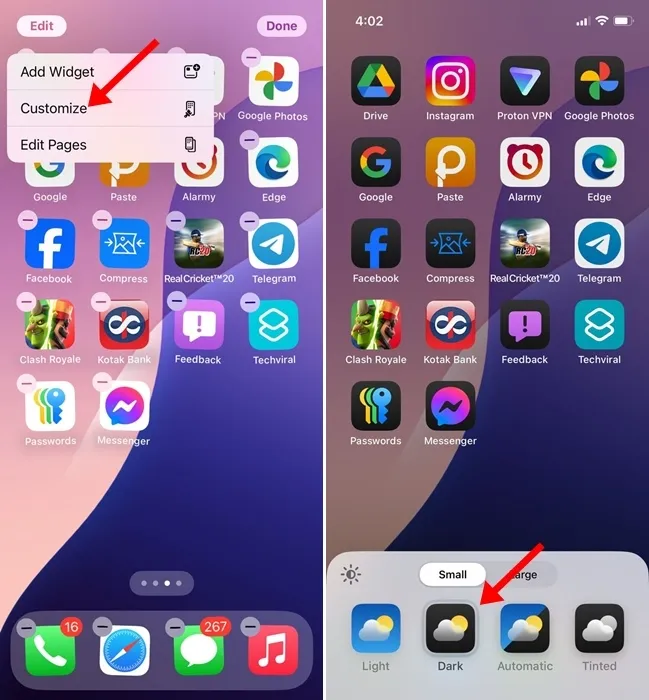
- 홈 화면의 빈 공간을 길게 눌러 홈 화면 편집 모드로 들어가세요.
- 다음으로, 왼쪽 상단 모서리에 있는 편집 버튼을 탭하고 사용자 지정을 선택하세요 .
- 화면 하단에 메뉴가 표시됩니다.
- 앱 아이콘에 다크 모드를 적용하려면 어둡게 옵션을 선택하세요.
- 자동 옵션은 시스템 테마를 따릅니다.
iOS 18에서 앱 아이콘 색상을 변경하는 방법
앞서 언급했듯이 iOS 18에서는 다크 모드 앱 아이콘의 색상도 제어할 수 있습니다. iOS 18에서 앱 아이콘과 위젯의 색상을 변경하는 방법은 다음과 같습니다.
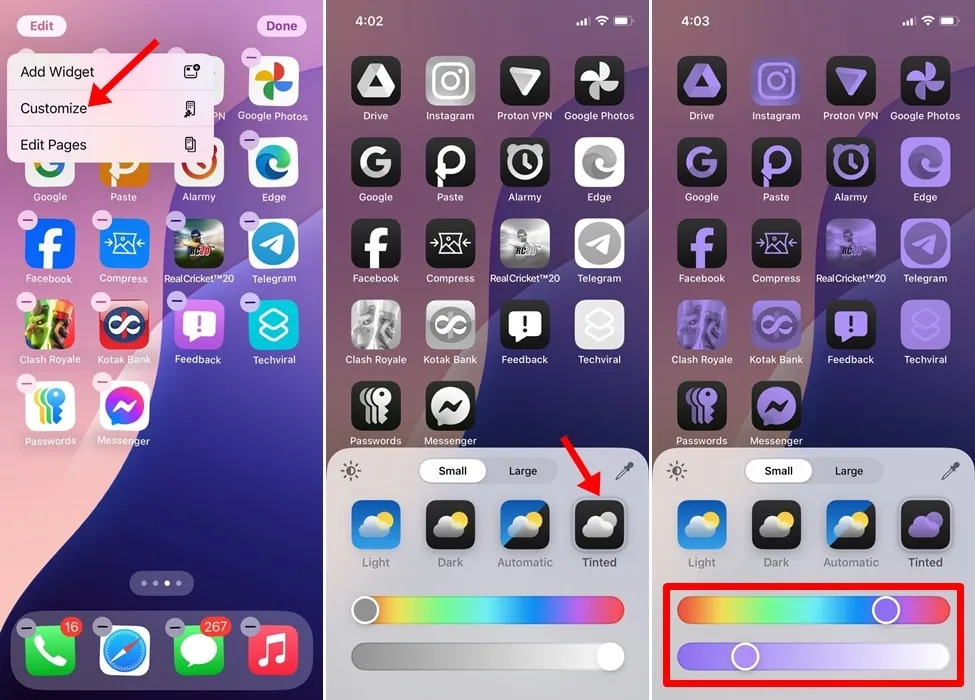
- 홈 화면의 빈 공간을 길게 눌러 홈 화면 편집 모드로 들어가세요.
- 다음으로, 왼쪽 상단 모서리에 있는 편집 버튼을 탭하고 사용자 지정을 선택하세요 .
- 화면 하단에 메뉴가 표시됩니다.
- 앱 아이콘의 색상을 조정하려면 색조를 선택하세요 .
- 색조 옵션은 2색 슬라이더를 표시합니다 . 슬라이더를 사용하여 원하는 색상을 설정해야 합니다.
이 새로운 색상 변경 기능의 장점은 Apple이 아닌 앱과 위젯에서도 색상 변경이 가능하다는 점입니다.
iOS 18에서 앱 아이콘 이름을 제거하는 방법
iOS 18에서 사용자 정의할 수 있는 다음 작업은 홈 화면에서 앱 아이콘 이름을 숨기는 것입니다. 앱 라벨을 숨기려면 다음 단계를 따르세요.
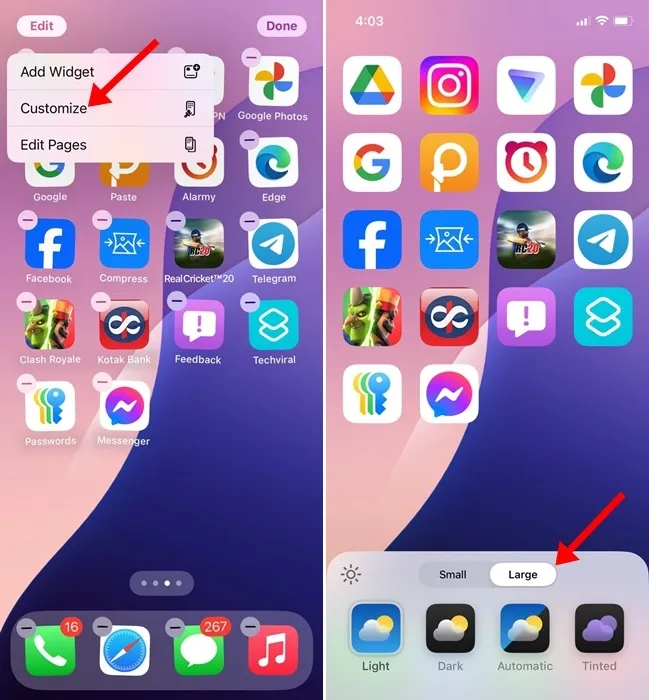
- 홈 화면의 빈 공간을 길게 눌러 홈 화면 편집 모드로 들어가세요.
- 다음으로, 왼쪽 상단 모서리에 있는 편집 버튼을 탭하고 사용자 지정을 선택하세요 .
- 화면 하단에 메뉴가 표시됩니다.
- 다음으로, 아이콘 크기에 대해 큰 옵션을 탭해야 합니다. 큰 옵션을 선택하면 앱 이름이 제거되고 아이콘이 더 커집니다.
- 앱 아이콘 이름을 다시 표시하려면 다시 작은 옵션을 선택하세요.
iOS 18 홈 화면에서 앱을 다시 정렬하는 방법은?
iOS 18 홈 화면에서 사용자 정의할 수 있는 마지막 사항은 앱 아이콘 배치입니다. 그렇습니다. iOS 18에서는 홈 화면에서 앱을 다시 정렬할 수 있습니다. 요구 사항에 따라 어디에나 배치할 수 있습니다.
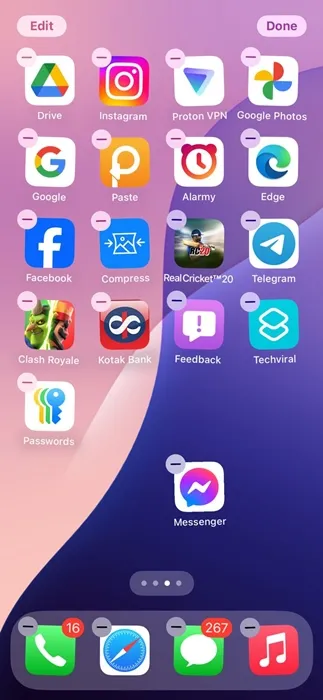
앱 아이콘을 다시 정렬하려면 홈 화면을 길게 눌러 아이콘이 흔들릴 때까지 기다립니다. 이제 원하는 곳으로 아이콘을 끌어다 놓습니다.
이 가이드는 iOS 18에서 홈 화면 다크 모드를 설정하고 사용하는 방법을 설명합니다. iOS 18 홈 화면을 사용자 지정하는 데 도움이 더 필요하면 댓글로 알려주세요. 또한 이 가이드가 도움이 된다면 친구들과 공유하는 것을 잊지 마세요.




답글 남기기